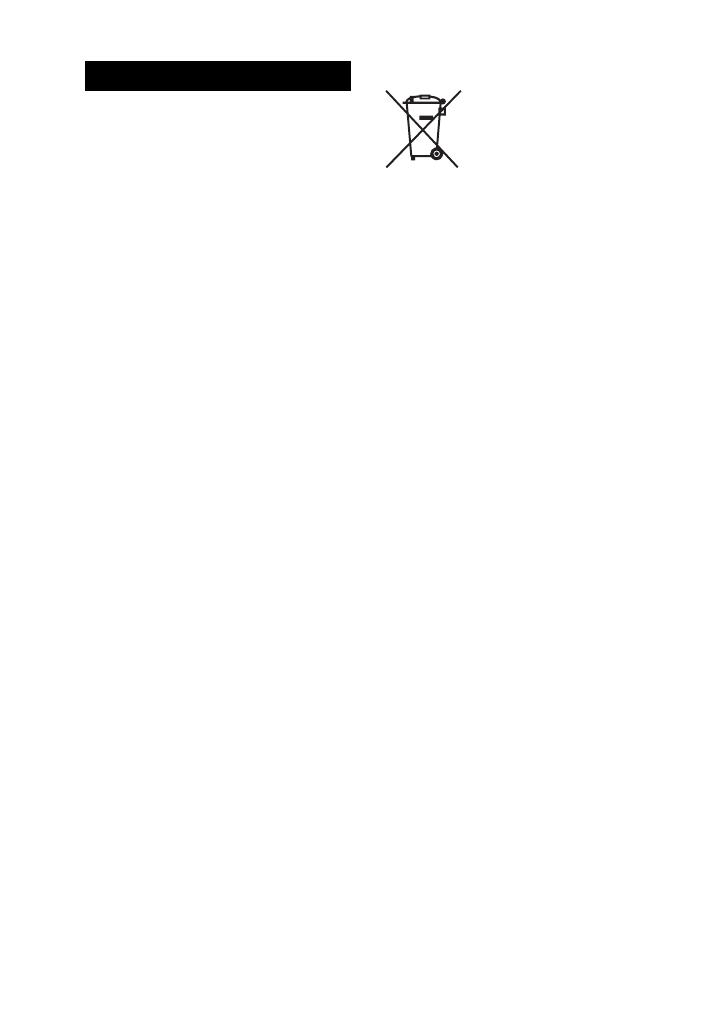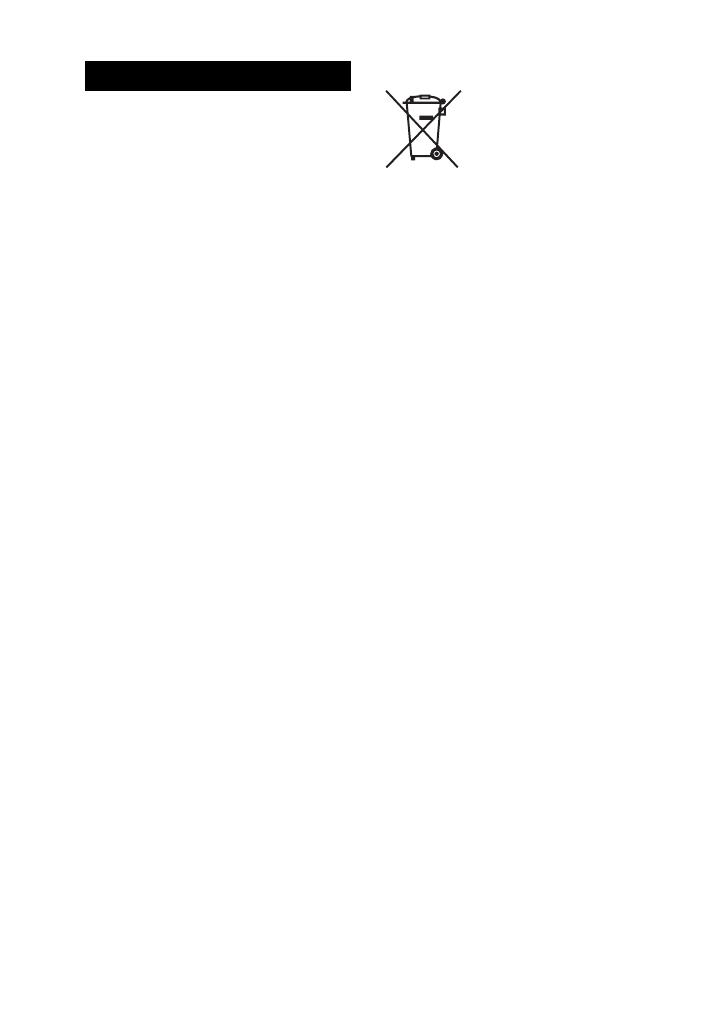
2
RU
Чтобы уменьшить риск возгорания
или удара электрическим током, не
подвергайте устройство воздействию
дождя или влаги.
Чтобы снизить риск возгорания, не
закрывайте вентиляционное отверстие
устройства газетами, скатертями,
шторами и т. п.
Не подвергайте устройство воздействию
источников открытого огня (например,
зажженных свечей).
Чтобы сократить риск возгорания или
удара электрическим током, не
подвергайте это устройство воздействию
жидкости и не помещайте объекты
с жидкостью, например вазы, на
устройстве.
Так как шнур питания используется для
отключения устройства от сети,
подсоединяйте устройство к легко
доступной розетке. Если вы заметили
неполадки в работе устройства,
незамедлительно отсоедините шнур
питания от розетки.
Не устанавливайте это устройство
в ограниченном пространстве, таком как
книжная полка или встроенный шкаф.
Не подвергайте батареи или устройства
с установленными батареями
воздействию высокой температуры,
например от солнечного света и огня.
Устройство не отключается от источника
питания, пока оно подключен к розетке,
даже если само устройство выключено.
Это устройство было протестировано
и соответствует ограничениям, заданным
в Директиве EMC, при использовании
кабеля короче 3 метров.
Для пользователей в Европе
Утилизация батарей,
электрического
и электронного
оборудования
(применимо
в Европейском Союзе
и других европейских
странах с отдельными
системами сбора
отходов)
Этот символ на продукте, батарее или
упаковке указывает, что продукт и батарею
не следует утилизировать как бытовые
отходы. На некоторых батареях этот
символ может использоваться вместе
с символом химического элемента.
Химические символы ртути (Hg) и свинца
(Pb) добавляются, если батарея содержит
более 0,0005 % ртути или более 0,004 %
свинца. Обеспечивая правильную
утилизацию продукта и батарей, вы
поможете устранить возможные
негативные последствия для окружающей
среды и здоровья людей, которые
в противном случае могут возникнуть при
неправильной утилизации данных
батарей. Переработка материалов
позволяет сохранить природные ресурсы.
Для продуктов, для обеспечения
безопасности, производительности или
целостности данных которых требуется
постоянное подключение к встроенной
батарее, ее должны менять только
квалифицированные специалисты. Для
обеспечения правильной обработки
батареи, электронного и электрического
оборудования передайте продукт после
окончания срока его эксплуатации
в соответствующую точку сбора отходов
для переработки электрического
и электронного оборудования.
Для всех других батарей изучите раздел,
посвященной безопасному извлечению
батареи из устройства. Сдайте батарею
в соответствующий пункт сбора отходов
для переработки старых батарей.
Дополнительные сведения о переработке
этого продукта или батареи можно узнать
в местном муниципалитете, службе
ВНИМАНИЕ